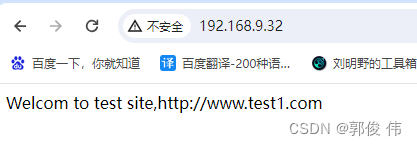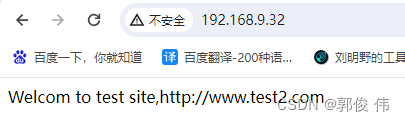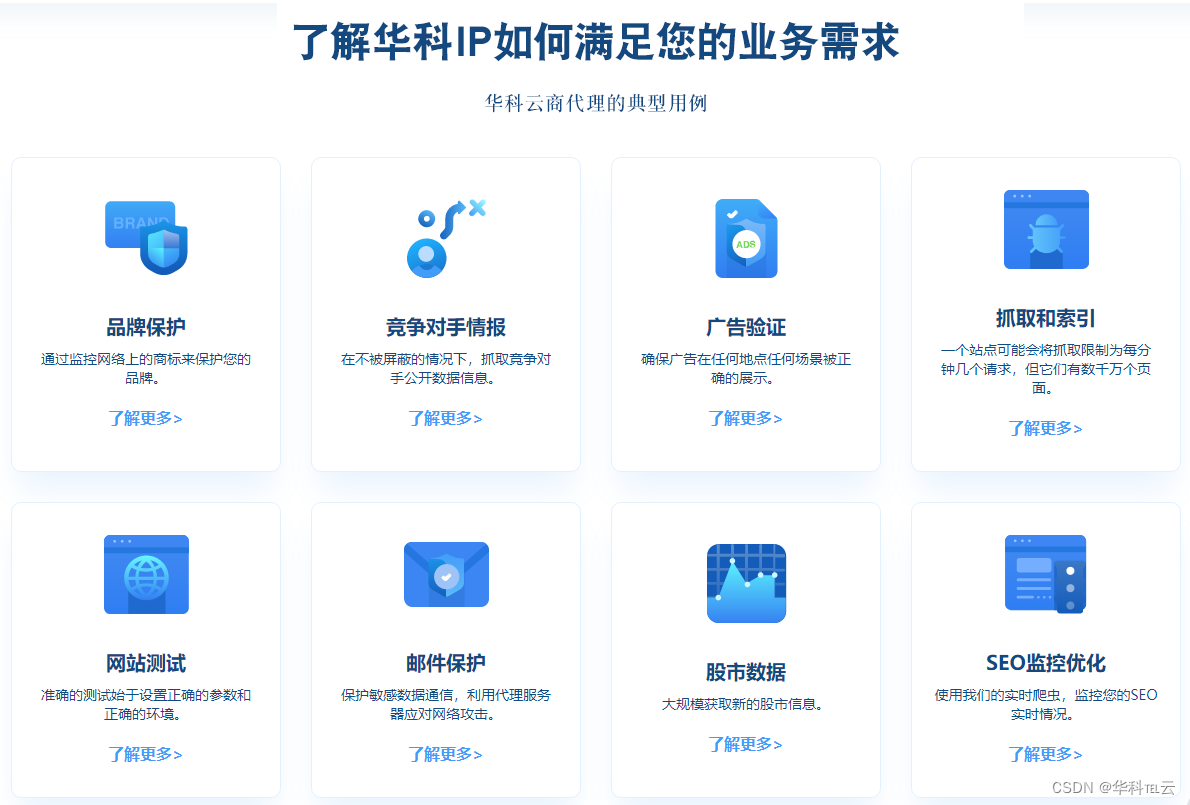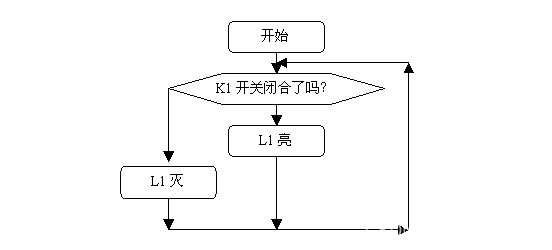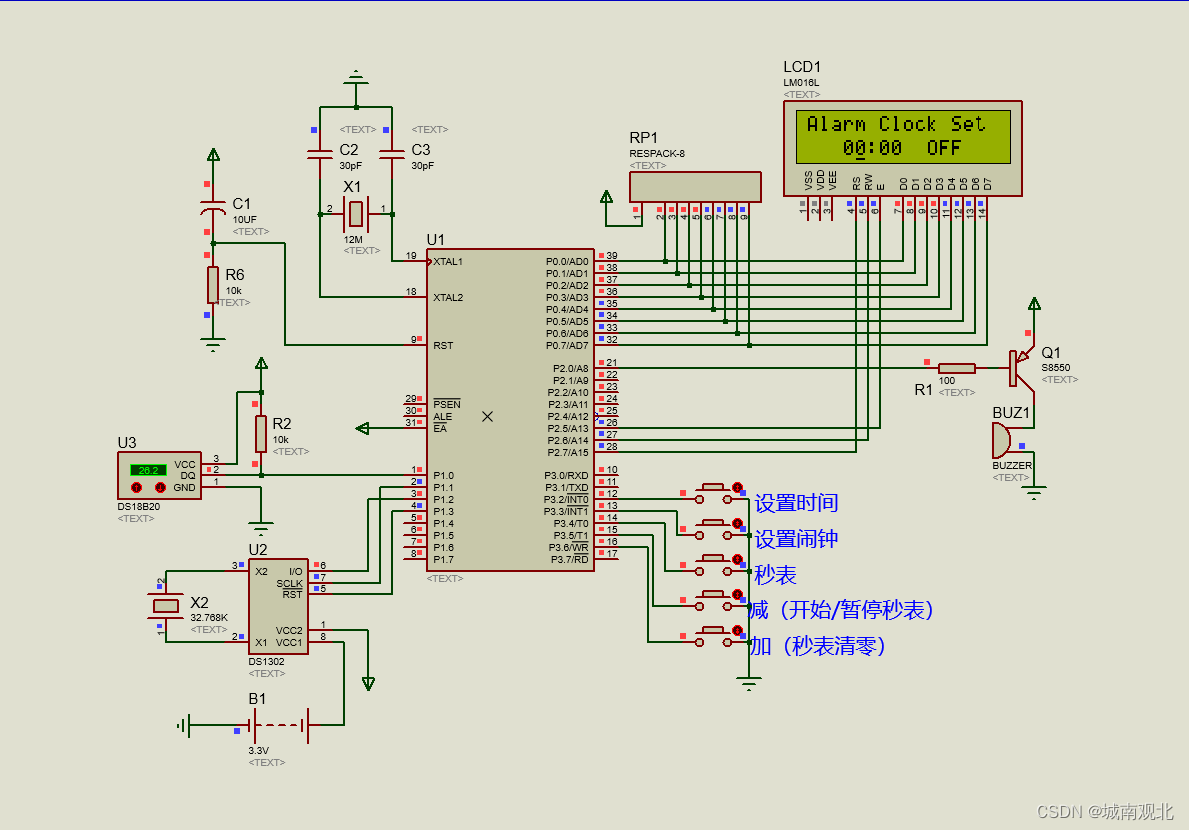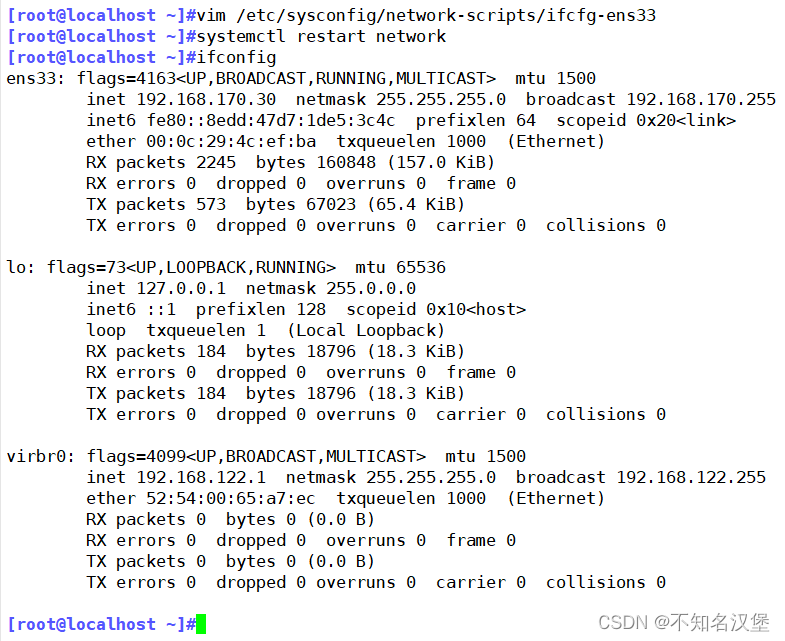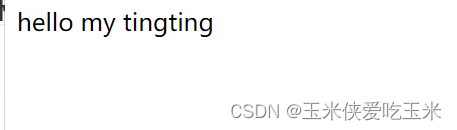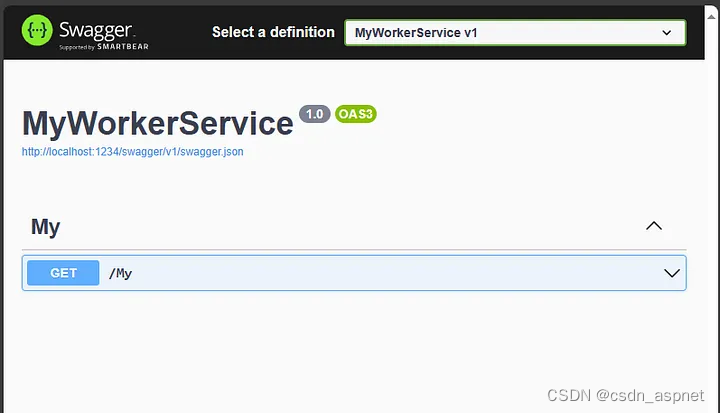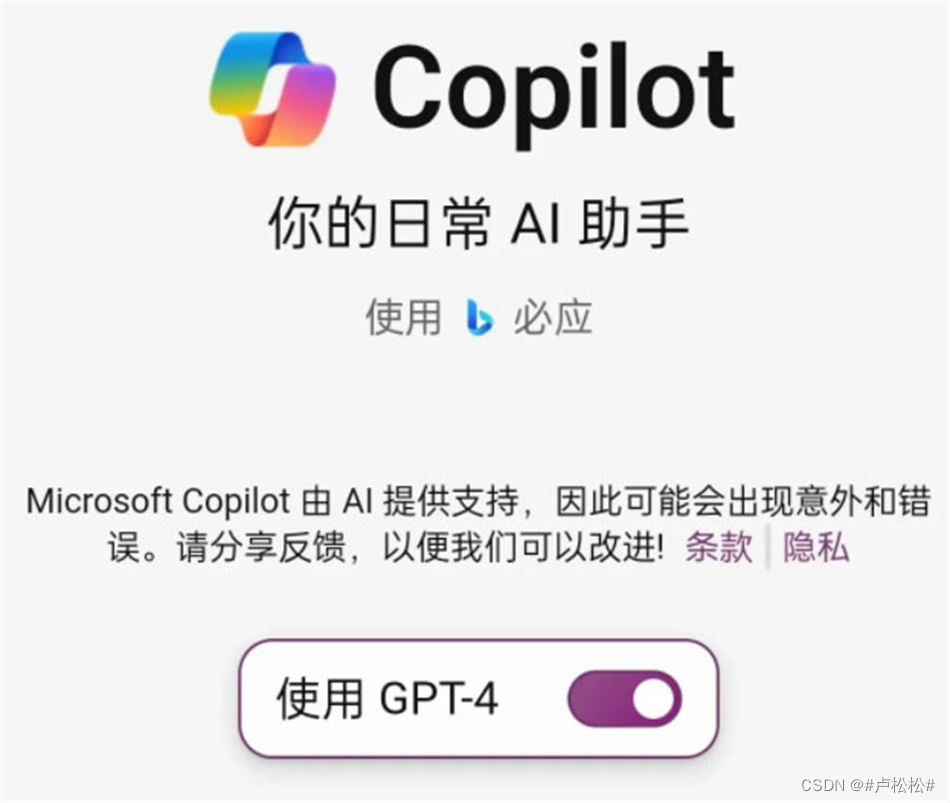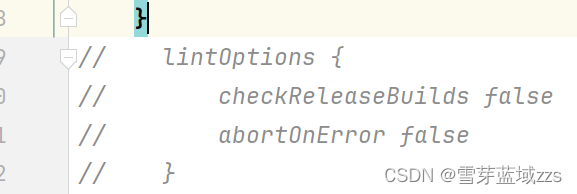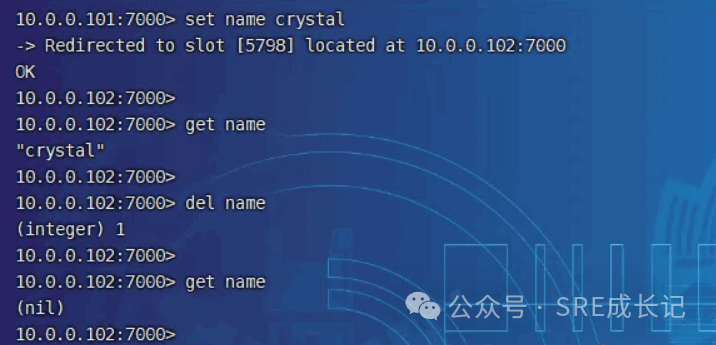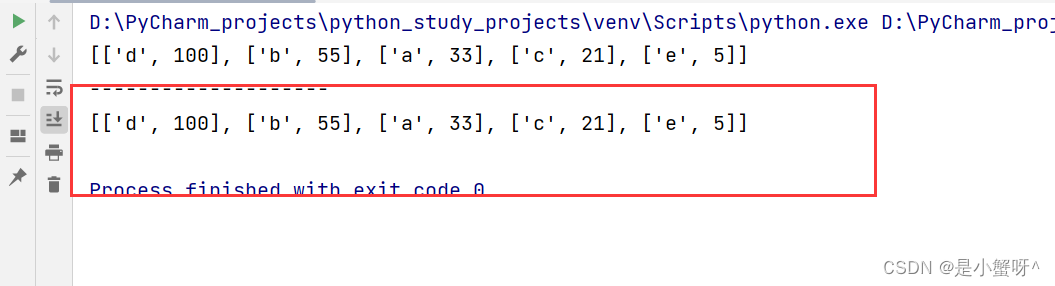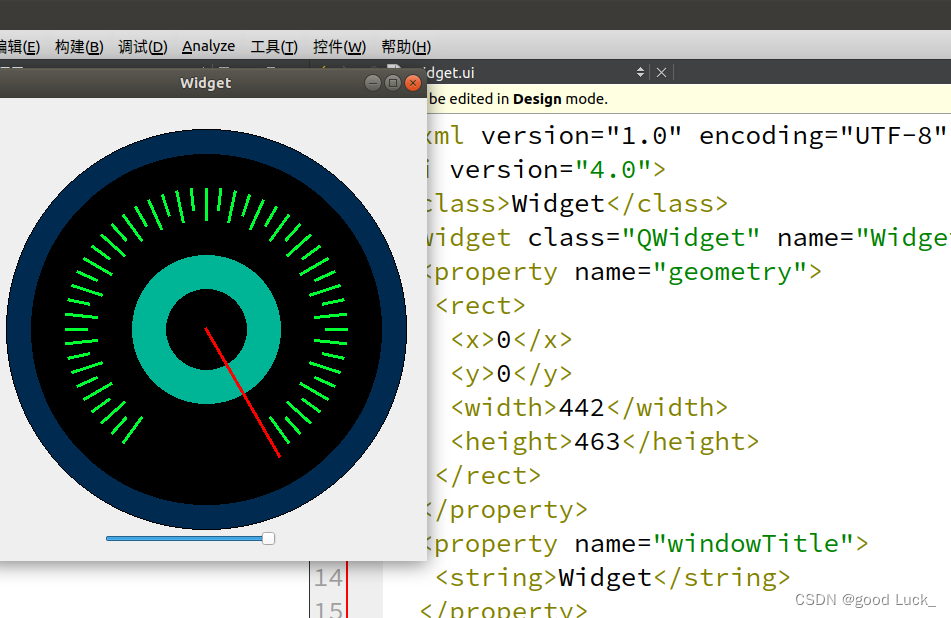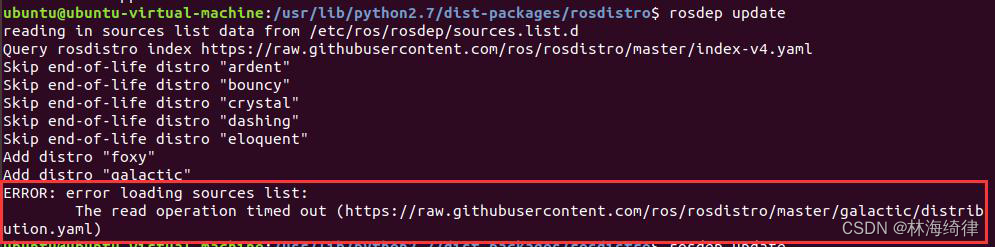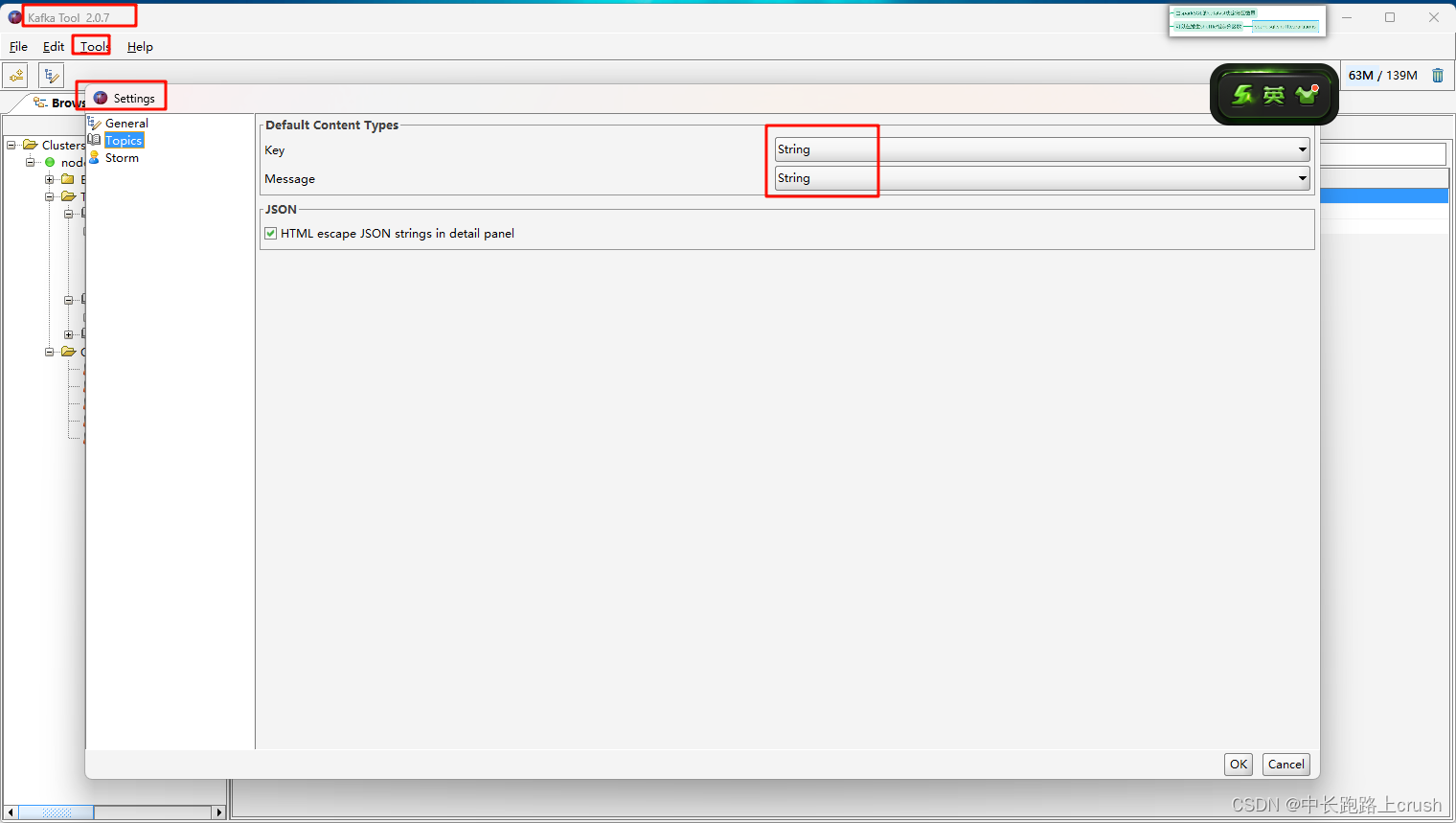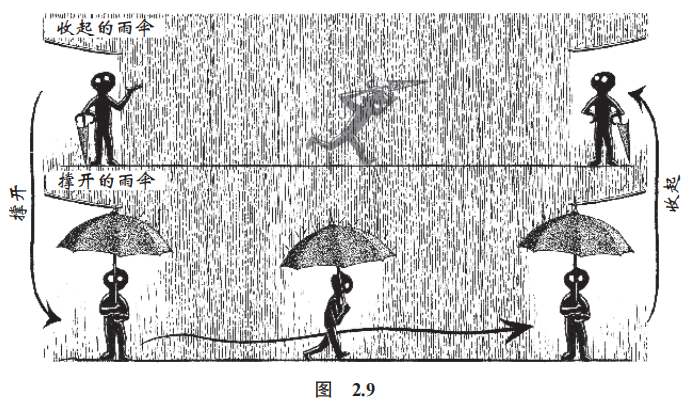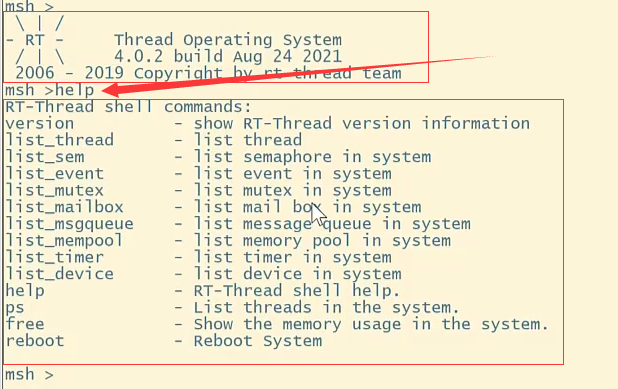这个实验需要3台虚拟机 192.168.9.40 9.31 9.32
去FTP 下载软件包
![]()
192.168.9.40 和 192.168.9.31 都要这里面的配置[root@node1 ~]# mount /dev/cdrom /mnt/ //挂载[root@node1 ~]# rpm -ivh /mnt/Packages/ftp-0.17-67.el7.x86_64.rpm //下载 FTP 软件包[root@node1 ~]# tar xf apache-tomcat-8.5.16.tar.gz [root@node1 ~]# mv apache-tomcat-8.5.16/ /usr/local/tomcat8
(3)启动tomcat。 192.168.9.31 192.168.9.40
[root@node2 ~]# cd /usr/local/tomcat8/bin/
[root@node2 bin]# ./startup.sh 
Tomcat默认运行在8080端口,运行netstat命令查看8080端口监听的信息。192.168.9.31 192.168.9.40
[root@node2 ~]# netstat -anpt | grep 8080

(4}打开浏览器访问测试:http;/ /172.16.16.172.8080/,如果出现如图5.2所示的界面,则表示Tomcat已经启动成功。192.168.9.31 192.168.9.40
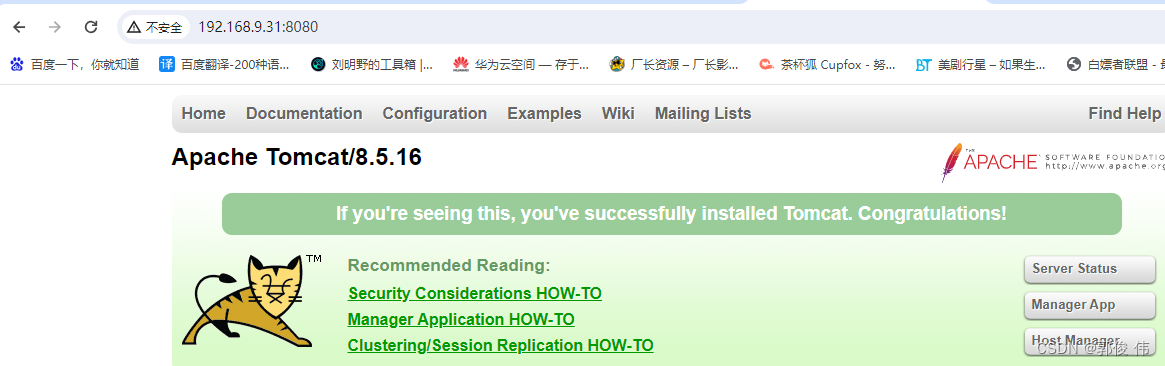
7.建立java的 Web站点 192.168.9.31 192.168.9.40
(1)在根目录下建立一个web目录,并在里面建立一个webapp1目录.用于存放网站文件。
[root@node2 ~]# mkdir -pv /web/webappl

(2〉在webapp1目录下建立一个index . jsp的测试页面。 192.168.9.31 192.168.9.40
[root@node2 ~]# vim /web/webappl/index.jsp<%@ page language="java" import="java.util.*" pageEncoding="UTF-8"%>
<html><head><title>JSP testl page</title></head><body><% out.println("Welcom to test site,http://www.test1.com");%></body> //192.168.9.40 写 www.test2.com
</html>(3)修改Tomcat 的server , xml文件. 192.168.9.31 192.168.9.40
定义一-个虚拟主机.并将网站文件路径指向已经建立的/web/webapp1,在host段增加context段。
[root@node2 ~]# vim /usr/local/tomcat8/conf/server.xml //增加后面两行
<Host name="localhost" appBase="webapps"unpackWARs="true" autoDeploy="true"><Context docBase="/web/webappl" path="" reloadable="false"></Context>//docBase: web应用的文档基准目录// reloadable设置监视"类"是否变化//path=""设置默认"类"
关闭 Tomcat 在从新启动 192.168.9.31 192.168.9.40
[root@node2 ~]# /usr/local/tomcat8/bin/shutdown.sh [root@node2 ~]# /usr/local/tomcat8/bin/startup.sh (5)通过浏览器访问http;//172.16.9.31.8080/,出现如图5.3所示的页面,说明该Tomcat站点已经配置成功,并且已经能够运行JSP了. 192.168.9.31 192.168.9.40
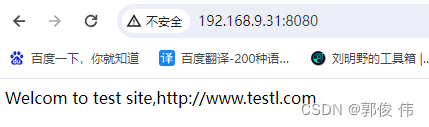
Nginx 的配置安装 192.168.9.32
在 FTP 下载 Nginx 软件包

(2)安装相关软件包.192.168.9.32
[root@node3 ~]# yum -y install pcre-deel zlib-devel openssl-devel
(3〉解压并安装Nginx。 192.168.9.32
[root@node3 ~]# groupadd www
[root@node3 ~]# useradd -g www www -s /bin/false
[root@node3 ~]# tar xf nginx-1.12.0.tar.gz
[root@node3 ~]# cd nginx-1.12.0/[root@node3 ~]# ./configure --prefix=/usr/local/nginx --user=www --group=www --with-file-aio --with-http_stub_status_module --with-http_gzip_static_module --with-http_flv_module
[root@node3 ~]# make
[root@node3 ~]# make install//---user=,--group= 指定运行的用户和组
// --with-file-aio 启用文件修改支持
//--with-http_stub_status_module 启用状态统计
//--with-http_gzip_static_module 启用gzip 爵态压缩
//--with-http_flv_module 启用flv模块,提供寻求内存使用基于时间的偏移量文件
// --with-http_ssl_module 启用SSL模块(4〉配置nginx , conf , 192.168.9.32
在htp{…}中加入以下代码,设定负载均衡的服务器列表, weight 参数表示权重,权重越高,被分配到的概率越大。为了使测试效果比较明显,我们把权重设置为一样。
[root@node3 nginx-1.12.0]# vim /usr/local/nginx/conf/nginx.conf //增加4行配置#keepalive_timeout 0;keepalive_timeout 65;#gzip on;upstream tomcat_server {server 192.168.9.40:8080 weight=1;server 192.168.9.31:8080 weight=1;}server {listen 80;server_name localhost#charset koi8-r;#access_log logs/host.access.log main;location / {root html;index index.html index.htm;proxy_pass http://tomcat_server;}#error_page 404 /404.html;
(5)测试Nginx配置文件是否正确. 192.168.9.32
[root@node3 nginx-1.12.0]# /usr/local/nginx/sbin/nginx -t
nginx: the configuration file /usr/local/nginx/conf/nginx.conf syntax is ok
nginx: configuration file /usr/local/nginx/conf/nginx.conf test is successful
[root@node3 nginx-1.12.0]#
(6)启动Nginx服务。192.168.9.32
[root@node3 nginx-1.12.0]# /usr/local/nginx/sbin/nginx -c /usr/local/nginx/conf/nginx.conf(7)查看Nginx服务进程.
[root@node3 nginx-1.12.0]# ps aux | grep nginx
root 67673 0.0 0.0 20548 620 ? Ss 01:13 0:00 nginx: master process /usr/local/nginx/sbin/nginx -c /usr/local/nginx/conf/nginx.conf
www 67674 0.0 0.0 23080 1396 ? S 01:13 0:00 nginx: worker process
root 67686 0.0 0.0 112724 984 pts/0 S+ 01:13 0:00 grep --color=auto nginx (8)查看端口号及PID 进程号。192.168.9.32
(8)查看端口号及PID 进程号。192.168.9.32
[root@node3 nginx-1.12.0]# netstat -anpt | grep nginx
3、测试负载均衡效果
(1)打开浏览器访问:http : / /192.168.9.32
(2)不断刷新浏览器测试.可以看到由于权重相同,页面会反复在以下两个页面来回切换。第一次访问,出现test1的测试页面,如图5.5所示。刷新后.第二次访问,出现 test2的测试页面,如图5.6所示。这说明负载均衡群集搭建成功,已经可以在两个Tomcat server站点进行切换了。